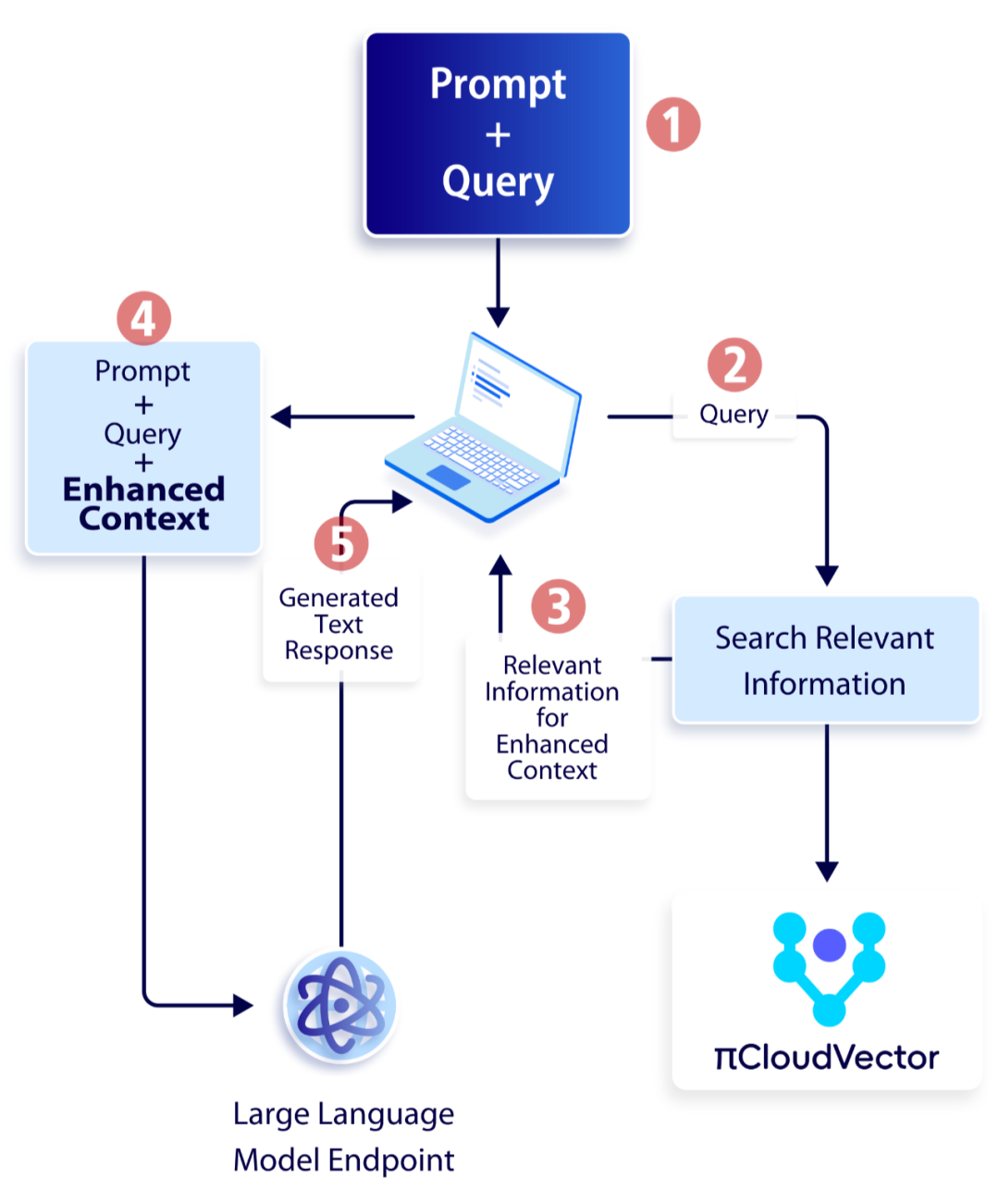在日常使用电脑时,某些软件可能会自动联网,这不仅会消耗网络资源,还可能带来安全风险。此外企业老板考虑到公司员工可能会在工作期间访问无关软件,影响工作效率,因此,很多用户希望能够禁止某些软件联网,以确保隐私和网络安全。
 以下是三种最常用的方法,帮助你轻松实现软件的联网限制。
以下是三种最常用的方法,帮助你轻松实现软件的联网限制。
1.修改Hosts文件
另一种常用且有效的方法是通过修改Hosts文件来阻止软件访问特定的网络地址。Hosts文件是一个文本文件,负责将域名解析为IP地址。通过在其中添加特定软件所连接的域名并将其指向本地回环地址,可以有效阻止该软件联网。
步骤如下:
找到Hosts文件。
以管理员身份编辑:右键使用记事本以管理员身份打开Hosts文件。
添加阻止条目:在文件的最后一行添加以下内容:
127.0.0.1 example.com
127.0.0.1 anotherdomain.com
保存文件:编辑完成后保存Hosts文件,软件尝试访问这些域名时将被阻止。
修改Hosts文件的优点在于它不需要安装任何额外软件,适合精确阻止某些特定网络地址,非常灵活。此外,它的实现方式直接针对域名解析,因此适合那些依赖特定服务器地址的网络应用。

2. 使用专业科技手段限制软件上网功能
作为一款功能强大的企业管理软件,安企神不仅能够监控和管理电脑使用情况,还具备限制软件上网的功能,特别适合企业或团队管理。通过这项功能,管理者可以灵活设置某些软件的联网权限,防止未经授权的软件访问外部网络。
步骤:
安装并打开:登录系统后台,找到应用程序管控功能。
选择要限制的程序:可以设置程序黑白名单,选择你想要限制联网的特定软件。

设置网络权限:还可以为软件设置完全禁止联网或只允许内网访问,防止敏感数据外泄。

实时监控:管理者还可以通过实时监控查看软件的网络活动,确保限制措施有效。

流量监控:可以对流量进行监控,监测有无流量异常的流入流出行为。

安企神的优势在于,它不仅能够对软件进行联网限制,还能够对整体网络流量进行监控,非常适合需要精细管理网络资源的用户或企业。
3. 通过Windows防火墙限制软件联网
Windows自带的防火墙功能也是一种常见且简单的方法,用来禁止特定软件联网。它允许用户创建规则,指定哪些软件能够访问网络,哪些则被禁止。
步骤如下:
打开控制面板。
选择“系统和安全”:进入后,点击“Windows Defender 防火墙”。
高级设置:在左侧菜单中选择“高级设置”。
创建出站规则:在“出站规则”下点击“新建规则”,选择“程序”类型。
选择受限程序:浏览选择需要限制联网的软件,并设置“阻止连接”。
完成设置:规则设置完成后,该软件的联网请求将被阻止。
Windows防火墙的优点在于操作简单,适合个人用户对单个软件的联网进行精准控制。


以上就是小编为您分享的全部内容啦,还有更多想要了解的欢迎评论或私信哦!
小编:闫闫